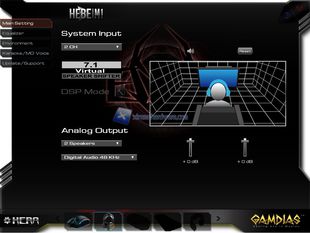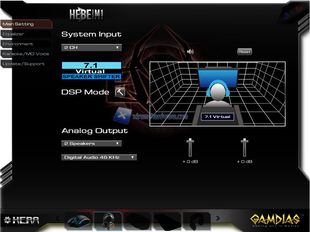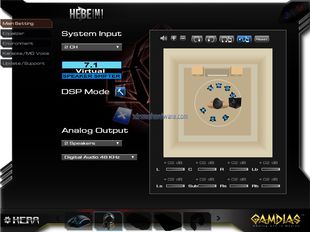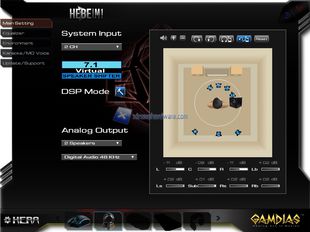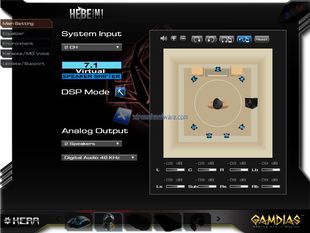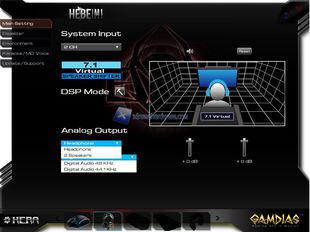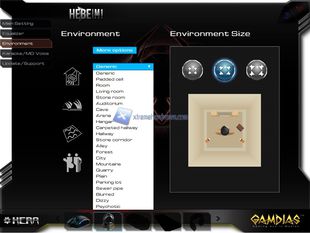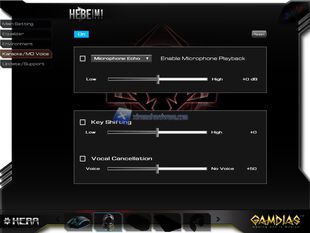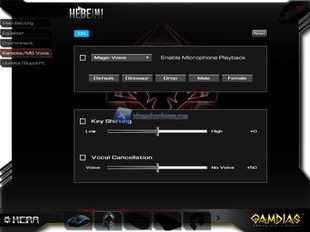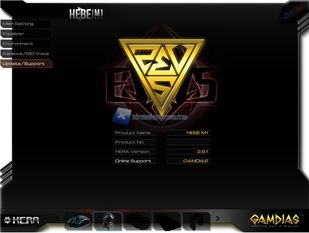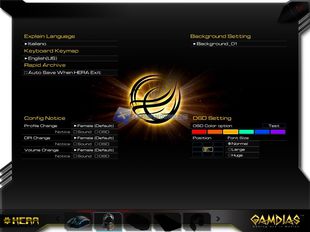Passiamo nuovamente al software GAMDIAS HERA che come accennato anche nella precedente recensione del mouse GAMDIAS ZEUS P1 RGB accomuna diverse periferiche di GAMDIAS. Non soffermandoci nuovamente sulla GUI passiamo ad analizzare le voci e Menù messeci a disposizione.
Partiamo velocemente con il primo Menù ‘Main Setting’’ dove potremo attivare o meno il suono 7.1 Surround e la relativa personalizzazione tramite il DSP Mode. Questa opzione aprirà un’altra schermata che ci permetterà di posizionare secondo le esigenze sia i satelliti sia il woofer per simulare al meglio un ambiente 7.1. Non mancherà la possibilità di gestire la frequenza di campionamento tra le due più comuni ( 44.1 e 48 KHz) e selezionare l’Output analogico.
Passiamo a ‘Equalizer’’ dove avremo a nostra disposizione ben 13 Preset compreso quello di Default e relativo equalizzatore audio. Potrete e sicuramente dovrete agire sull’equalizzatore per migliorare molti Preset che a mio parere non rendono molto per il nome dato.
In ‘Environment’’ potremo continuare la personalizzazione audio scegliendo tra un elenco di ambienti naturali e non. Sinceramente non ho modificato nulla in questo Menù.
In ‘Karaoke/MG Voice’’ potrete regolare il Gain del Microfono, la cancellazione del rumore o eventualmente fare scherzi carini in chat vocale con lo Smurf vocale. Ci sono alcuni classici Preset.
In ‘Update/Support’’ vi è la possibilità di controllare il nome del prodotto, firmware (non in questo caso) o raggiungere il supporto di GAMDIAS in caso di problematiche.
Infine cliccando in basso a sinistra sull’ingranaggio e sulla scritta HERA accederete alla gestione avanzata del software HERA. Potrete cambiare lingua per le descrizioni delle voci che selezionerete, impostare un Overlay e relativa posizione e altre cose che però in questo caso non sono rivolte all’Headset. Ricordiamo che il software HERA è unico per molte periferiche e che GAMDIAS non ha provveduto a rimuoverle alla rilevazione di una data periferica.
Come avete notato manca sicuramente un Menù o opzione per cambiare l’illuminazione e gli effetti RGB delle cuffie. Per fare ciò avremo a disposizione solo il tasto sul controller sul filo per disattivare l’illuminazione o avere la rotazione dei diversi colori.